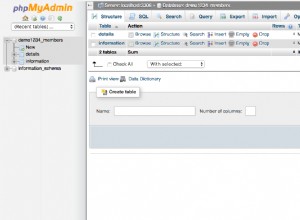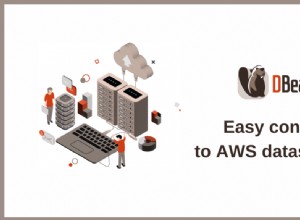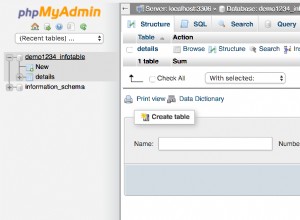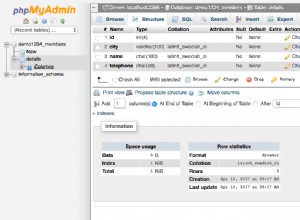Ta strona będzie przydatna do Twoich celów
https://www.ostraining.com/blog/coding/update-phpmyadmin/
1.) Znajdź swoją wersję
Przejdź do interfejsu phpMyAdmin i sprawdź, jakiej wersji używasz. Zwróć uwagę, czy wspomina o „najnowszej stabilnej wersji”.
Pojawi się również komunikat podczas przewijania strony, jeśli pojawi się aktualizacja phpMyAdmin.
2.) Znajdź swój katalog phpMyAdmin
Przejdź do bieżącego katalogu phpMyAdmin.
Jeśli używasz XAMPP, na komputerze lokalnym, zazwyczaj instalujesz XAMPP na głównym dysku twardym. Więc otwórz swój dysk twardy, a następnie otwórz folder XAMPP, a zobaczysz swój katalog phpMyAdmin.
3.) Skopiuj plik konfiguracyjny
W katalogu phpMyAdmin znajdź config.inc.php i utwórz jego kopię. Umieść kopię gdzieś poza katalogiem phpMyAdmin, aby móc ją tu za chwilę przywrócić!
4.) Pobierz najnowszą wersję phpMyAdmin
Przejdź do phpmyadmin.net, pobierz najnowszą wersję phpMyAdmin. Wypakuj pliki.
5.) Umieść nowe pliki na miejscu
Przejdź do bieżącego katalogu phpMyAdmin, usuń wszystkie znajdujące się tam pliki. Teraz przejdź do nowych plików, które właśnie pobrałeś i rozpakowałeś w kroku 4. Skopiuj wszystkie te pliki do katalogu phpMyAdmin. (Katalog, w którym właśnie usunąłeś wszystko.) Wszystkie nowe pliki phpMyAdmin są już na swoim miejscu!
6.) Dodaj swój plik konfiguracyjny
Znajdź plik config.inc.php, którego kopię utworzyłeś w kroku 3.
Skopiuj plik do katalogu phpMyAdmin. (Zostaje w katalogu najwyższego poziomu.)
Gotowe! Przejdź do interfejsu phpMyAdmin i korzystaj z najnowszej wersji phpMyAdmin.
Pamiętaj, aby wykonać kopię zapasową bazy danych na wypadek potencjalnych problemów.
Nie zapomnij zrestartować serwerów mysql/apache.